インベントリ情報の手動編集方法
この記事では、インベントリスキャンでは取得できない情報を手動で編集する方法について解説しています。
インベントリ情報の編集方法
エージェントをインストール済みの管理対象PCに対して、特定のフィールドを編集可能です。
編集可能な情報
所有者、所有者のメールアドレス、場所、タグ、メモ、製品番号、出荷日、有効期限日の情報を手動で編集できます。
上記以外のカラムを追加したい場合は、「カスタムフィールド」機能をご利用ください。
インベントリ情報の手動編集手順
これらの情報を追加/編集する方法は以下の3つです。
- (A) 管理対象PCごとに手動編集
- (B) 選択した管理対象PCごとに一括編集
- (C) CSVファイルをインポートする
(A) 管理対象PCごとに手動編集
- 「管理」タブ →「グローバル設定」→「カスタムデータの追加」をクリックします。
- (一番左のカラムに鉛筆アイコンが表示されていない場合)画面右上のシートアイコン → (説明が空欄のカラム) にチェックを入れ、[保存]ボタンをクリックします。鉛筆アイコンが表に追加されます。
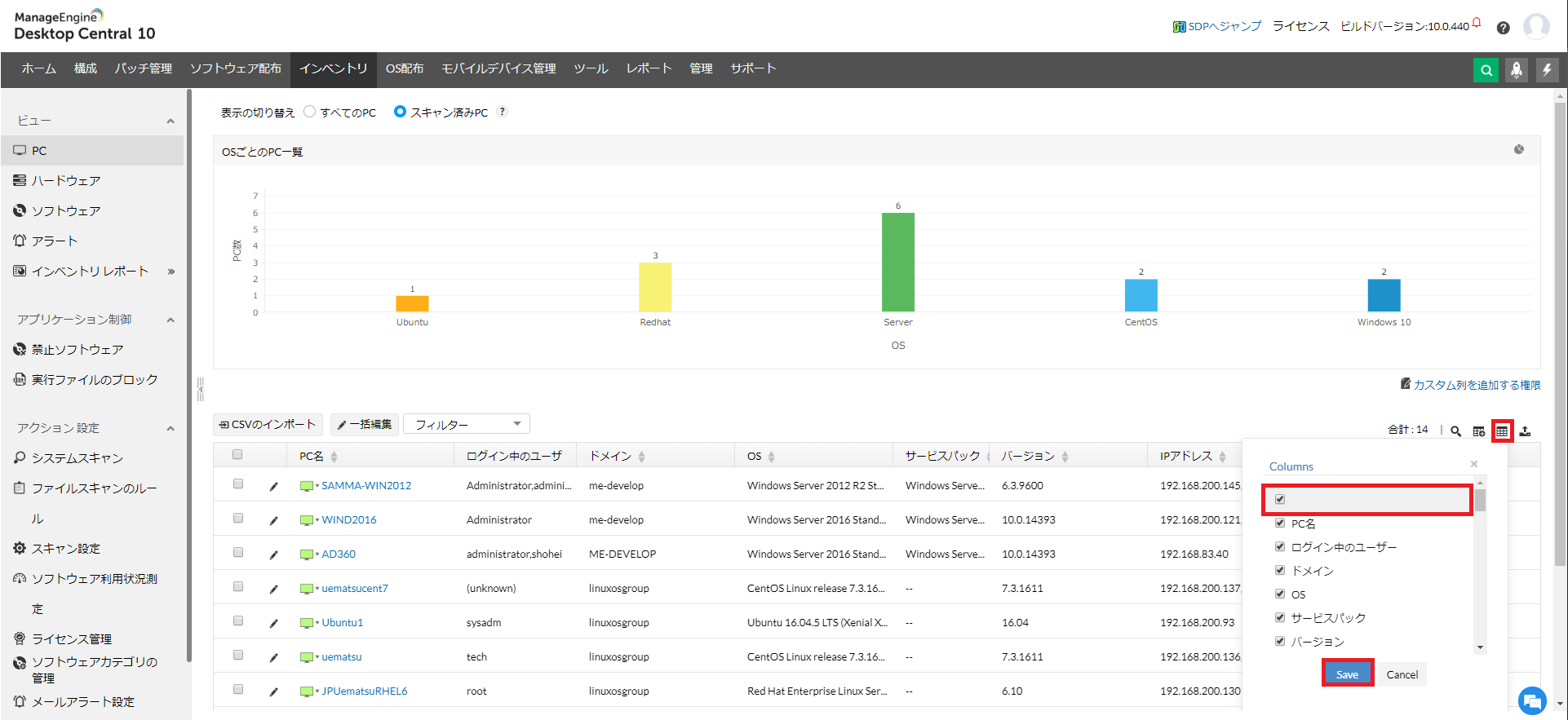
- 情報を編集したいPCの鉛筆アイコンをクリックします。
- 各フィールドを入力して、[保存]ボタンをクリックします。
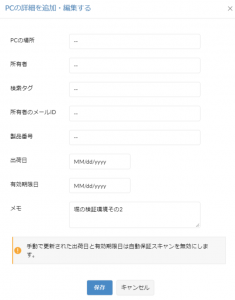
以上で、情報が更新されます。
(B) 選択した管理対象PCごとに一括編集
- 「管理」タブ →「グローバル設定」→「カスタムデータの追加」をクリックします。
- 情報を編集したいPCのチェックボックスにチェックを入れます。
- [一括編集]ボタンをクリックします。
- 各フィールドを入力して、[保存]ボタンをクリックします。
以上で、選択したPCに対して情報が更新されます。
(C) CSVファイルをインポートする
- 「管理」タブ →「グローバル設定」→「カスタムデータの追加」をクリックします。
- [CSVのインポート]をクリックします。
- CSVファイルをドラッグアンドドロップするか、または[ファイルを選択]をクリックして選択します。
COMPUTER_NAME,DOMAIN_NAME,OWNER,LOCATION,SEARCH_TAG,NOTES,PRODUCT_NUMBER,SHIPPING_DATE,WARRANTY_EXPIRY_DATE,OWNER_EMAIL_ID
<コンピューター名>,<ドメイン名>,<所有者>,<場所>,<検索タグ>,<メモ>,<製造番号>,<出荷日>,<保証期限日>,<所有者のメールアドレス>
(例)COMPUTER_NAME,DOMAIN_NAME,OWNER,LOCATION,SEARCH_TAG,NOTES,PRODUCT_NUMBER,SHIPPING_DATE,WARRANTY_EXPIRY_DATE,OWNER_EMAIL_ID
ANDREW,Test.Domain,Andrew,AXV-3,"Laptop Computer, Personal Use","Laptop, Windows 10",GS2214L,,,andrew@desktopcentral.com
BEN,Workgroup,Ben,AXV-4,"Laptop Computer, Personal Use","Laptop, Ubuntu",S22G14W,07/22/2018,08/14/2021,ben@desktopcentral.comCSVファイルの1行目はヘッダ情報となります。カラムの順番を気にする必要はありません。
コンピューター名およびドメイン名が必須情報となります。その他の情報は任意です。
フィールド内にカンマがある場合、""で括ります。
出荷日/保証期限日を手動入力すると、保証期限スキャンが無効化されます。 - [保存]をクリックします。
以上で、入力した情報が追加されます。